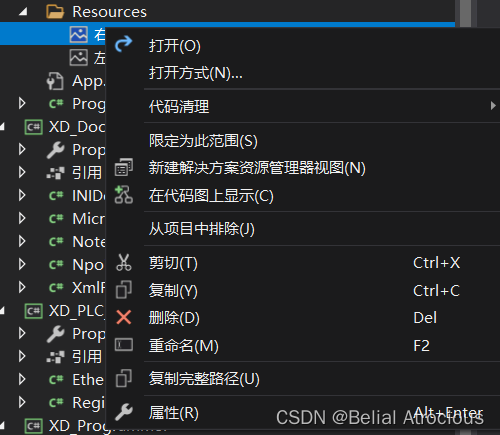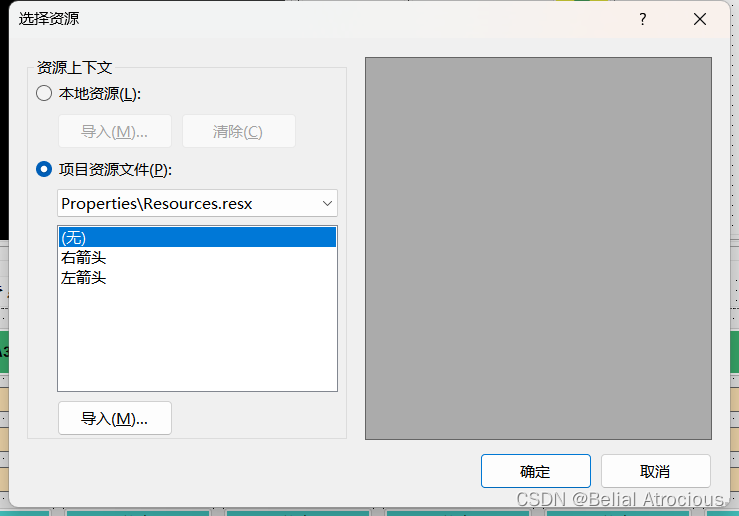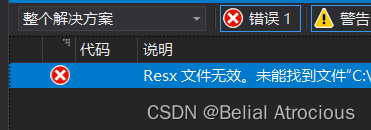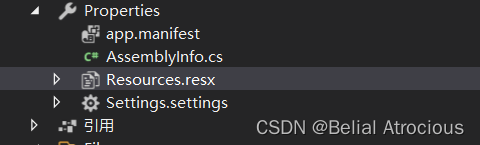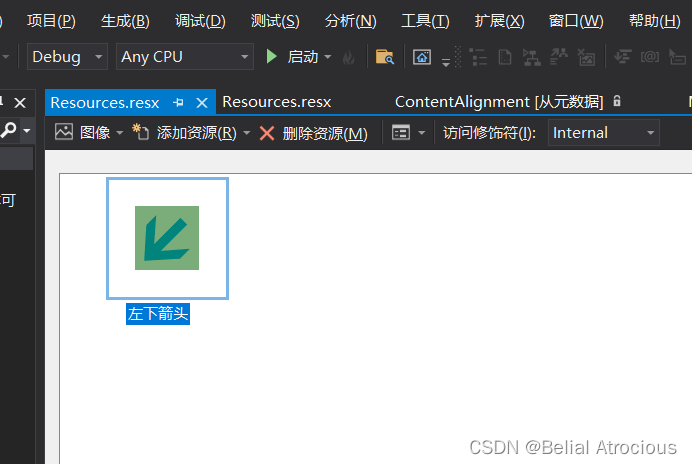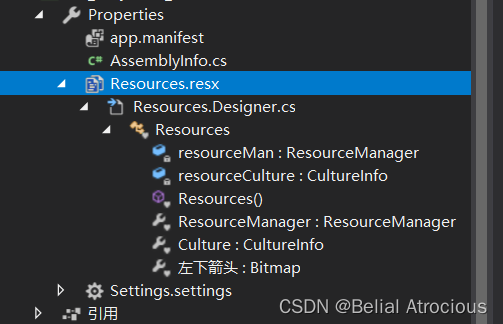| Winform控制添加图片BackGroundImage、Image的区别,本地资源、项目文件资源文件的区别,及Resources资源文件的删除 | 您所在的位置:网站首页 › 大学英语四级真题训练 › Winform控制添加图片BackGroundImage、Image的区别,本地资源、项目文件资源文件的区别,及Resources资源文件的删除 |
Winform控制添加图片BackGroundImage、Image的区别,本地资源、项目文件资源文件的区别,及Resources资源文件的删除
|
开发环境VS2019
WindowsForm应用(.net Framework4.7.1) 一、BackGroundImage与Image的区别通常开发winform窗体应用的时候,我们会像控件中添加图片,所以就有“BackGroundImage”和“Image”两种方式: BackGroundImage: 1.字面意思:背景图片; 2.它所表示的是控件:“修饰内容”;当控件验证成功后,加载背景 3.设置显示布局属性:可以设置为:枚举ImageLayout的绘制方式,样式为平铺、居中、拉伸等不同显示 //指定控件上图像的位置。 public enum ImageLayout { //图像沿控件的矩形工作区顶部左对齐。 None = 0, //图像沿控件的矩形工作区平铺。 Tile = 1, //图像在控件的矩形工作区中居中显示。 Center = 2, //图像沿控件的矩形工作区拉伸。 Stretch = 3, //图像在控件的矩形工作区中放大。 Zoom = 4 } Image: 1.字面意思:前景图片; 2.它所表示的是控件:“部分内容”;随控件一起验证,是组成控件的一部分 3.设置显示布局属性:通常只能设置为:枚举ContentAlignment的对齐方式,样式为原始大小或拉伸显示 //指定绘图表面上内容的对齐方式。 public enum ContentAlignment { //内容在垂直方向上顶部对齐,在水平方向上左边对齐。 TopLeft = 1, //内容在垂直方向上顶部对齐,在水平方向上居中对齐。 TopCenter = 2, //内容在垂直方向上顶部对齐,在水平方向上右边对齐。 TopRight = 4, //内容在垂直方向上中间对齐,在水平方向上左边对齐。 MiddleLeft = 16, //内容在垂直方向上中间对齐,在水平方向上居中对齐。 MiddleCenter = 32, //内容在垂直方向上中间对齐,在水平方向上右边对齐。 MiddleRight = 64, //内容在垂直方向上底边对齐,在水平方向上左边对齐。 BottomLeft = 256, //内容在垂直方向上底边对齐,在水平方向上居中对齐。 BottomCenter = 512, //内容在垂直方向上底边对齐,在水平方向上右边对齐。 BottomRight = 1024 } 解释当需要给控件添加修饰的时候,将图片铺满控件,就使用BackGroundImage; 当只需要给控件分配一小块区域放置图片的时候,就使用Image 二、本地资源(L)、项目文件资源文件(P)的区别 本地资源 储存方式:指图片文件存储在本地计算机上; 添加本地资源时,需要指定图片文件的完整路径; 当你的应用程序在其他计算机上运行时,如果图片文件不在相同的路径下,就无法显示该图片 添加项目资源文件 储存方式:指图片文件存储在项目文件夹中; 图片文件会被嵌入到应用程序的资源文件中; 无论你的应用程序在哪个计算机上运行,都可以正常显示该图片 解释直接忽略本地资源这个选项(狗头!!!!) 三、Resources资源文件的删除 我们添加了一个BackGroundImage或Image的项目资源图片 当像更新和替换掉它时: 1、按照正常人的思维流程是:Resources>>>右键>>>删除
会导致窗体报错,起码得解除窗体控件绑定。。。。。。。。 2、增加窗体解除绑定流程:找到控件选择资源>>选择(无)>>Resources>>>右键>>>删除
一样还是会报错。。。。。。。 进入报错的页面,删除或注释,所有标记该图片的文档就行了;
Resources.resx双击
选择要删除的图片>>点击删除资源(M) 假如这里没有图片资源 重新生成解决方案 1、代码还有其他Bug(光一个资源文件是不会报什么错的) 2、重启 3、重置以上流程 手动删除在解决方案下找到以下目录Resources.resx 展开它所有子目录 找到所有关于该图片的代码;全部注释 重新生成,重启电脑
|
【本文地址】
公司简介
联系我们